|
7 a)
Til denne oppgaven skal vi bruke skjermdump funksjonen for å ta et bilde av en hjemmeside. Deretter skal du redigere og publisere bildet i din personlige blogg. Bruk mikroforelesningene hvis du står fast.
Anbefalt fremgangsmåte:
- Let opp en hjemmeside på Internett og gjør en skjermdump av siden.
- Åpne opp XnView og lim inn skjermdumpen.
- Klipp ut den delen av skjermdumpen som inneholder selve innholdet på hjemmesiden - bruk Crop funksjonen.
- Endre størrelsen på bildet slik at bredden blir 400 pixler - bruk Resize funksjonen.
- Lagre bildet i GIF format med 256 farger på din harddisk - bruk Save as funksjonen.
- Publiser bildet i din blogg med informasjon om filens størrelse i kB og en lenke til nettstedet.
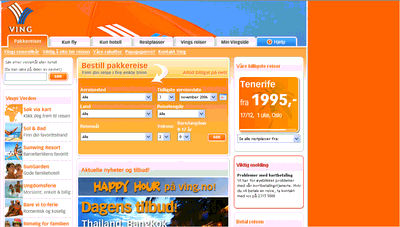
Bildet er 25,2 KB
7 b)
Nå skal du forbedre et fotografi med bruk av ulike teknikker og funksjoner som finnes i XnView.
- Last ned ressursfilen under (originalbildet) til din harddisk.
- Åpne filen i XnView og rediger bildet - bruk funksjonene Rotate.
- Bruk de ulike teknikkene for å justere bildets utseende - bruk for eksempel funksjonene Brightness, Contrast og Filters.
- Velg ut det beste bildeutsnittet - bruk Crop funksjonen.
- Endre bredden på bildet til 400 pixler - bruk Resize funksjonen.
- Lagre bildet på din harddisk i JPG format med en komprimering som du synes er passende (0-100%).
- Publiser bildet i din blogg med informasjon om filens størrelse i kB.

Bildet er 52 KB |